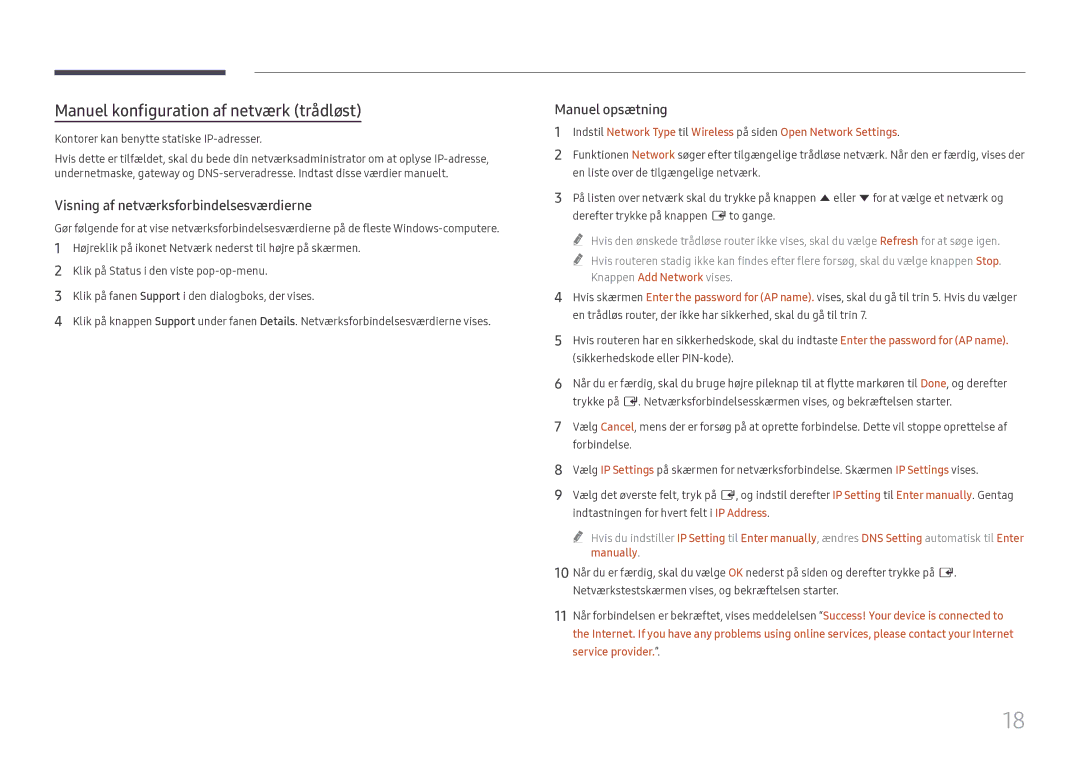Manuel konfiguration af netværk (trådløst)
Kontorer kan benytte statiske IP-adresser.
Hvis dette er tilfældet, skal du bede din netværksadministrator om at oplyse
Visning af netværksforbindelsesværdierne
Gør følgende for at vise netværksforbindelsesværdierne på de fleste
1Højreklik på ikonet Netværk nederst til højre på skærmen.
2Klik på Status i den viste
3Klik på fanen Support i den dialogboks, der vises.
4Klik på knappen Support under fanen Details. Netværksforbindelsesværdierne vises.
Manuel opsætning
1Indstil Network Type til Wireless på siden Open Network Settings.
2Funktionen Network søger efter tilgængelige trådløse netværk. Når den er færdig, vises der en liste over de tilgængelige netværk.
3På listen over netværk skal du trykke på knappen u eller d for at vælge et netværk og derefter trykke på knappen E to gange.
"" Hvis den ønskede trådløse router ikke vises, skal du vælge Refresh for at søge igen. "" Hvis routeren stadig ikke kan findes efter flere forsøg, skal du vælge knappen Stop.
Knappen Add Network vises.
4Hvis skærmen Enter the password for (AP name). vises, skal du gå til trin 5. Hvis du vælger en trådløs router, der ikke har sikkerhed, skal du gå til trin 7.
5Hvis routeren har en sikkerhedskode, skal du indtaste Enter the password for (AP name). (sikkerhedskode eller
6Når du er færdig, skal du bruge højre pileknap til at flytte markøren til Done, og derefter trykke på E. Netværksforbindelsesskærmen vises, og bekræftelsen starter.
7Vælg Cancel, mens der er forsøg på at oprette forbindelse. Dette vil stoppe oprettelse af forbindelse.
8Vælg IP Settings på skærmen for netværksforbindelse. Skærmen IP Settings vises.
9Vælg det øverste felt, tryk på E, og indstil derefter IP Setting til Enter manually. Gentag indtastningen for hvert felt i IP Address.
"" Hvis du indstiller IP Setting til Enter manually, ændres DNS Setting automatisk til Enter manually.
10Når du er færdig, skal du vælge OK nederst på siden og derefter trykke på E. Netværkstestskærmen vises, og bekræftelsen starter.
11Når forbindelsen er bekræftet, vises meddelelsen “Success! Your device is connected to the Internet. If you have any problems using online services, please contact your Internet service provider.”.
18